Vous rêvez de nettoyer votre répertoire iPhone ? Malheureusement, votre iPhone vous permet seulement de supprimer un contact à la fois, ou bien de désactiver votre compte afin que les numéros de téléphone liés à celui-ci soient également supprimés. Ce n’est pas très pratique….
Fort heureusement, nous avons trouvé une solution pour supprimer plusieurs contacts iPhone à la fois ! Plus besoin de passer des heures devant votre téléphone : en quelques minutes seulement, votre répertoire sera nettoyé. CopyTrans Contacts va sûrement vous faire gagner du temps !
Vous êtes prêts à vous donner à fond et supprimer plusieurs contacts iPhone ? Lisez la première partie de cet article.
Vous souhaitez aller plus loin et supprimer un contact iCloud ? Passez aux étapes 2 et 3 !
- Comment supprimer plusieurs contacts sur iPhone ? ⚡
- Supprimer plusieurs contacts iPhone avec un outil spécialisé
- Supprimer tous les contacts iPhone avec un outil spécialisé
- Supprimer des doublons des contacts iPhone avec un outil spécialisé
- Supprimer un contact sur un iPhone
- Supprimer un contact depuis iCloud
Comment supprimer plusieurs contacts sur iPhone ?
Vous n’avez besoin que d’un seul logiciel pour effacer ou modifier vos contacts : CopyTrans Contacts est une application qui simplifie la gestion des contacts iPhone via un ordinateur Windows !
Le logiciel permet de supprimer tous les contacts iPhone ou uniquement les contacts sélectionnés. Le programme affiche non seulement le contenu de votre iPhone, mais aussi les contacts Gmail, iCloud et Exchange (n’oubliez pas de vous connecter à votre compte pour pouvoir gérer vos contacts – cela ne prend pas plus de 2 minutes).
Les avantages et les inconvénients de CopyTrans Contacts

- ✓ Facilite la gestion des contacts iPhone
- ✓ Possibilité de sélectionner des contacts et d’en supprimer un ou plusieurs à la fois
- ✓ Prise en charge des contacts stockés sur l’iPhone
- ✓ Prise en charge de plusieurs comptes à la fois (pas besoin de se rendre sur Cloud ou Gmail)
- ✓ Fonctionnalités supplémentaires (sauvegarde des SMS et des messageries instantanées, des notes et des calendriers)
- ✘ Payant, mais à un prix raisonnable
- ✘ Fonctionne sous Windows uniquement
Supprimer plusieurs contacts iPhone avec un outil spécialisé
Voici comment supprimer les contacts sur iPhone :
- D’abord, téléchargez CopyTrans Contacts sur votre ordinateur Windows. Télécharger CopyTrans Contacts
- Installez le programme. Toutes les instructions d’installation se trouvent dans le guide d’installation.
- Ouvrez CopyTrans Contacts et connectez l’iPhone au PC. Laissez votre appareil déverrouillé pendant le chargement des données. Attendez la fin du chargement. Sa progression est affichée dans le coin droit en bas de la fenêtre. Dès que la roue dentée indique 100 % et disparaît, vous pouvez continuer.
- Ajoutez vos comptes cloud à CopyTrans Contacts. Consultez le guide Comment configurer un compte iCloud dans votre CopyTrans Contacts si nécessaire. Comment savoir si mes contacts sont dans iCloud ?
- Cochez les =contacts à effacer de votre iPhone ou de votre compte cloud. Effectuez un clic droit sur le contact → Supprimer contact. Vous pouvez également cliquer sur la ✘ dans le coin supérieur droit de votre liste de contacts.
- Pour supprimer plusieurs contacts ou un groupe entier, sélectionnez le groupe de contacts. Ensuite, faites un clic droit → Supprimer groupe ou cliquez sur l’icône ✘.
- Les contacts et le groupe de votre choix ont été supprimés. Notez que les contacts qui se trouvaient à la fois dans le groupe et dans votre liste de contacts n’ont pas été supprimés de cette dernière – ils sont indépendants.
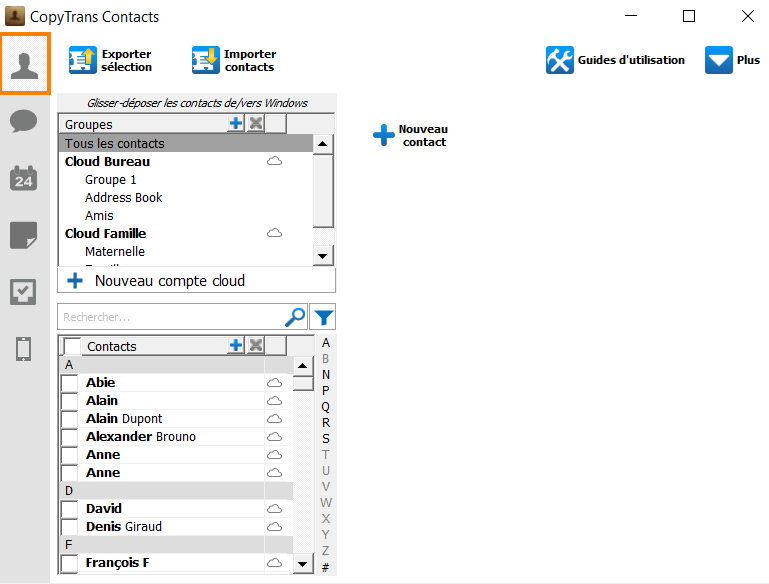
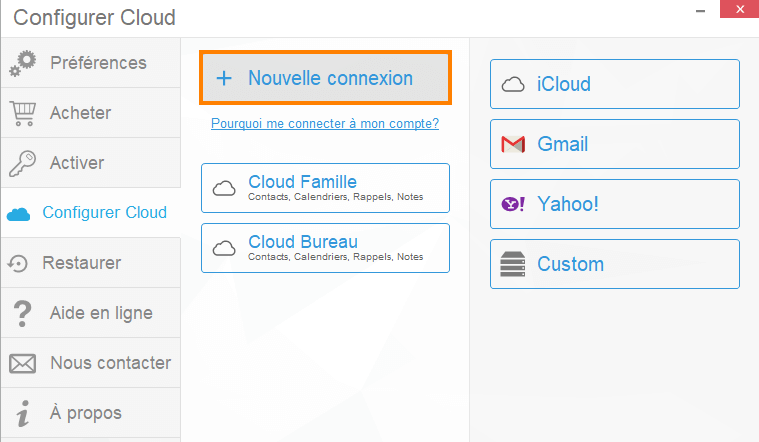
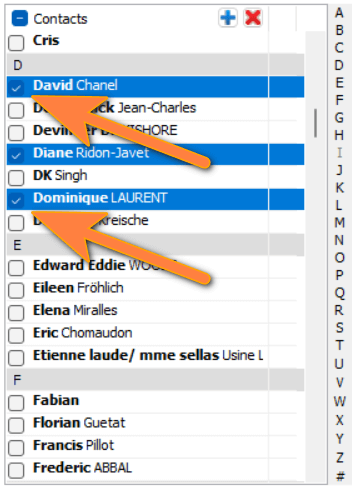
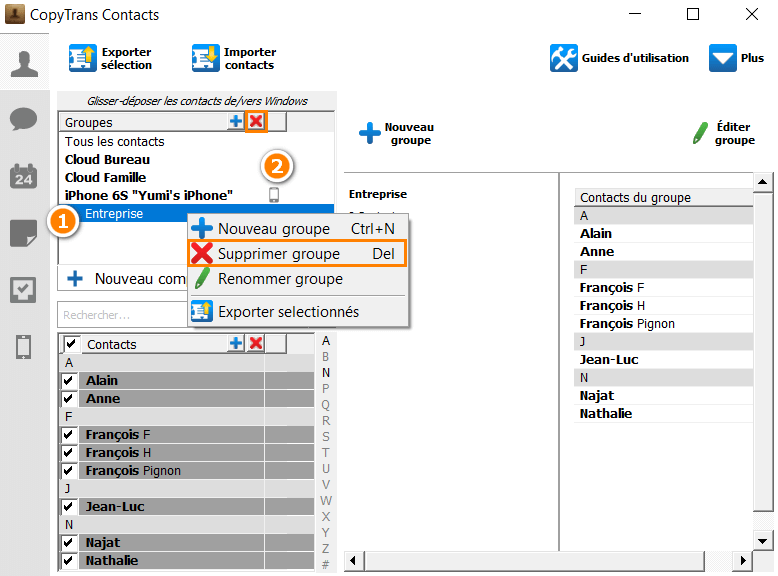
Supprimer tous les contacts iPhone
Vous cherchez à vendre votre iPhone, ou simplement à vous débarrasser de tous les contacts inutiles ? CopyTrans Contacts est la méthode la plus facile qui soit ! En un rien de temps, vous pourrez effacer vos contacts et autres informations depuis votre ordinateur Windows. C’est plus rapide que de supprimer les contacts sur l’iPhone un par un.
Commençons ! Voici la démarche à suivre :
- Tout d’abord, téléchargez CopyTrans Contacts sur votre ordinateur Windows. Télécharger CopyTrans Contacts
- Une fois le programme installé et l’iPhone branché, lancez CopyTrans Contacts. Attendez la fin du chargement.
- Vérifiez que tous vos comptes cloud sont bien connectés à CopyTrans Contacts. Comment connecter mon iCloud à CopyTrans Contacts ?
- Pour supprimer tous les contacts iPhone de votre appareil personnel, sélectionnez « Tous les contacts » en haut de l’onglet « Groupes ». Puis cochez la case en haut de la liste de contacts.
- Ensuite, vous pouvez soit cliquer sur l’icône ✘ pour supprimer les contacts que vous avez sélectionnés, soit faire un clic droit sur un des contacts et sélectionner Supprimer contact(s).
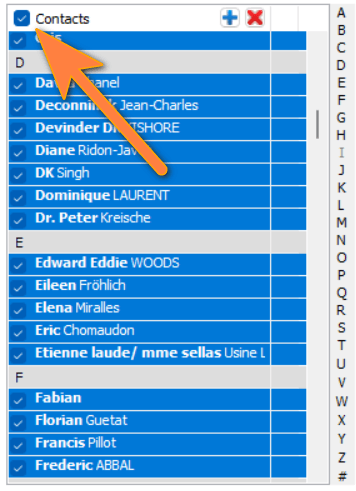
Et voilà, vous avez supprimé tous les contacts de l’iPhone ! Difficile de faire plus simple !
⚠ Si vous voyez toujours des contacts sur votre appareil, vérifiez les réglages. Il se peut que la synchronisation avec un compte iCloud, Gmail ou Exchange soit activée. Ces contacts sont marqués par des symboles correspondants dans CopyTrans Contacts. Vous pouvez vous déconnecter de ces comptes sur l’appareil ou vous connecter à ces comptes dans CopyTrans Contacts pour supprimer ces données pour de bon.
Supprimer les doublons des contacts iPhone
CopyTrans Contacts facilite l’identification des contacts en double sur l’iPhone ! Vous pourrez tous les voir affichés sur l’écran de votre ordinateur ! Il n’a jamais été aussi simple de rester organisé et de s’assurer de ne pas avoir de doublons inutiles.
Alors, suivez les étapes suivantes pour supprimer les doublons des contacts iPhone :
- Vous pouvez télécharger CopyTrans Contacts en cliquant sur ce bouton. Télécharger CopyTrans Contacts
- Puis, installez le logiciel sur votre ordinateur Windows. Vous trouverez plus d’instructions dans le guide d’installation.
- Lancez le logiciel et laissez-le charger les données de votre iPhone. N’interagissez pas avec le logiciel pendant le chargement – cela pourrait corrompre la sauvegarde de votre iPhone et les données ne seront pas affichées correctement.
- Cochez un des contacts en double que vous souhaitez effacer de votre iPhone.
- Faites un clic droit sur le contact → Supprimer contact. Vous pouvez également cliquer sur la ✘ dans le coin supérieur droit de votre liste de contacts.
CopyTrans Contacts peut afficher des doublons de vos contacts. En revanche, faites attention à l’emplacement de vos contacts. Si le doublon est marqué par une icône de nuage à côté ☁️, cela veut dire que vous avez le même contact à la fois sur votre iPhone et dans iCloud. Comment se connecter à iCloud dans CopyTrans Contacts pour supprimer les contacts de cloud ? Comment connecter mon compte Gmail à CopyTrans Contacts ?
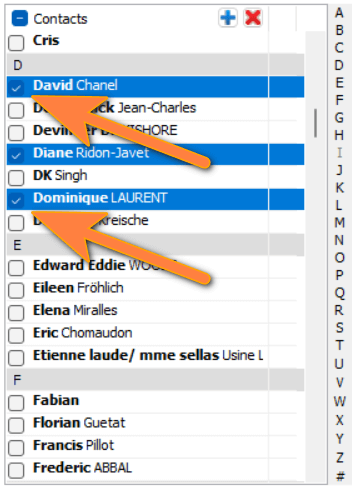
Félicitations, vous avez supprimé les doublons des contacts iPhone de votre appareil ! Désormais, vous pouvez accéder facilement aux contacts, les modifier ou les effacer depuis votre ordinateur.
Suppression de contact sur un iPhone
Pour supprimer un contact iPhone, accédez aux « Contacts », appuyez sur un contact et sélectionnez « Supprimer le contact ». Oui, c’est si simple.
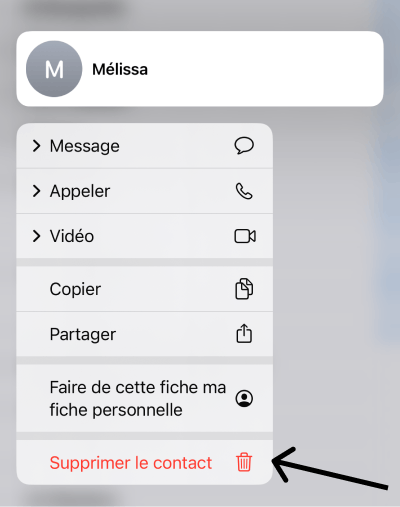
Par contre, il y a une astuce pour supprimer plusieurs contacts iPhone en même temps.
- Sur l’iPhone, utilisez deux doigts pour sélectionner deux contacts à la suite.
- Puis, descendez dans la liste en maintenant toujours les contacts avec deux doigts.
- Lorsque vous avez sélectionné les contacts, relâchez vos doigts.
- Appuyez ensuite sur l’un des contacts, et maintenez-le appuyé jusqu’à ce que ce message apparaisse : « Supprimer (43) contacts ».
- Confirmer la suppression en cliquant sur « Supprimer les contacts« .
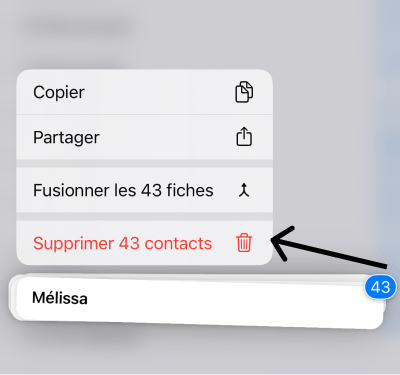
Les avantages et les inconvénients de cette méthode

- ✓ Se fait directement sur votre iPhone
- ✘ Possible de supprimer tous les contacts, mais pas en sélectionner quelques-uns
- ✘ Difficile de naviguer (difficile de s’arrêter sur un contact précis)
Comment supprimer un contact iCloud
Vérifiez si vos contacts sont synchronisés avec iCloud. Pour ce faire :
- Accédez aux Réglages de votre iPhone et cliquez sur votre compte iCloud en haut.
- Puis cliquez sur « iCloud ».
- Descendez jusqu’à la section « Toutes les applications » et cliquez dessus.
- Si l’interrupteur est gris, vous pouvez effacer les contacts depuis CopyTrans Contacts sur votre PC ou sur votre iPhone directement.
- Si l’interrupteur à côté de « Contacts » est vert, vos contacts sont dans iCloud. Suivez les étapes ci-dessous pour supprimer vos contacts iCloud.
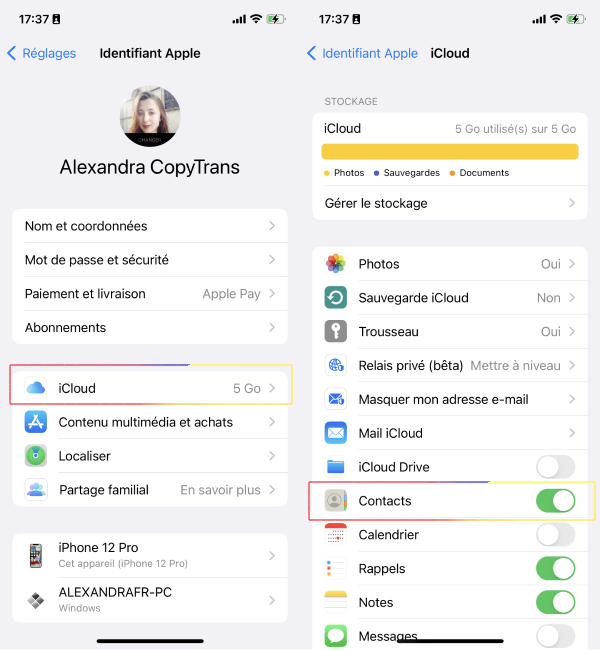
Si vous ne souhaitez plus voir les contacts iCloud sur votre téléphone, il vous suffit de désactiver la synchronisation et de cliquer sur « Supprimer d’iPhone ». Le répertoire de votre iPhone sera vide et tous les contacts resteront dans iCloud. Ils réapparaîtront sur votre iPhone lorsque vous réactiverez la synchronisation.
En revanche, si vous voulez supprimer ces contacts iCloud définitivement :
- Rendez-vous sur icloud.com et connectez-vous à votre compte iCloud.
- Puis, accédez à la section « Contacts ».
- Sélectionnez les contacts. Vous pouvez maintenir la touche « ctrl » appuyée et cliquer sur les contacts pour les sélectionner.
Pour sélectionner tous les contacts, cliquez sur le premier contact de la liste, puis maintenez les touches « shift » et « ctrl » enfoncées et cliquez sur le dernier contact. Puis, supprimez-les. Tout sera également effacé de votre iPhone.
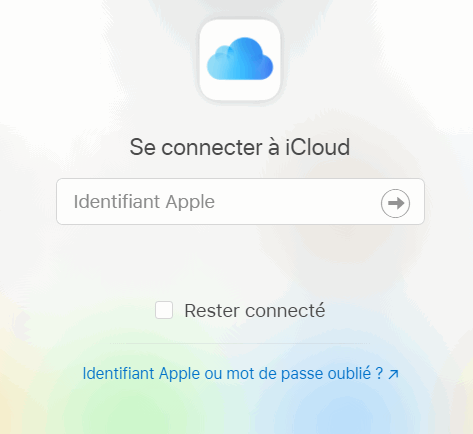
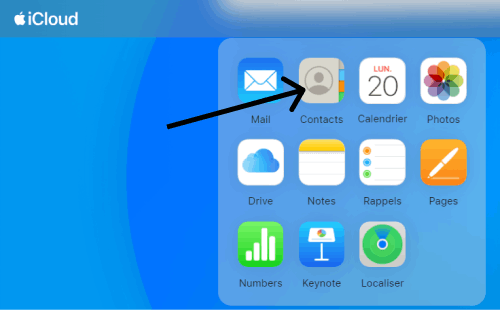
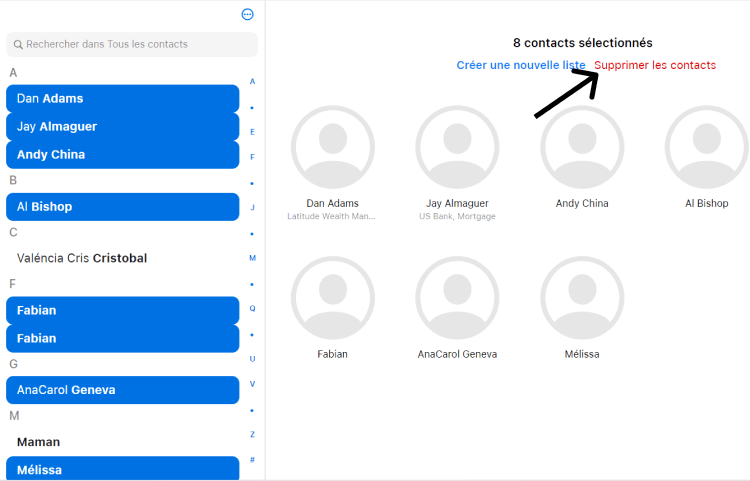
Les avantages et les inconvénients de cette méthode
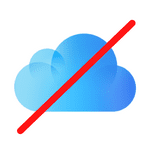
- ✓ Possible de sélectionner des contacts et en supprimer plusieurs à la fois
- ✓ Gratuit
- ✓ Accessible sur iPhone et PC
- ✓ Pas besoin d’installer un outil tiers
- ✘ Gestion des contacts iCloud uniquement (vous devrez connecter séparément à Gmail ou supprimer un par un les contacts Gmail stockés sur l’iPhone)
- ✘ Si la synchronisation n’est pas activée sur votre iPhone, vous ne pouvez pas supprimer vos contacts iCloud depuis l’appareil
- ✘ Si vous supprimez des contacts de votre iPhone, ils resteront dans iCloud
Conclusion
Dans cet article, vous avez appris à supprimer plusieurs contacts iPhone de votre appareil à l’aide des outils natifs Apple et du logiciel pour Windows – CopyTrans Contacts. Mais ce logiciel de gestion des contacts iPhone est capable de faire bien plus !
Avec cet outil, vous pouvez :
- Sauvegarder les contacts de l’iPhone sur le PC ou importer les contacts du PC dans l’iPhone
- Modifier les contacts de l’iPhone depuis l’ordinateur
- Sauvegarder vos SMS et conversations WhatsApp sur le PC
- Gérer vos calendriers depuis le PC
 Télécharger CopyTrans Contacts
Télécharger CopyTrans Contacts